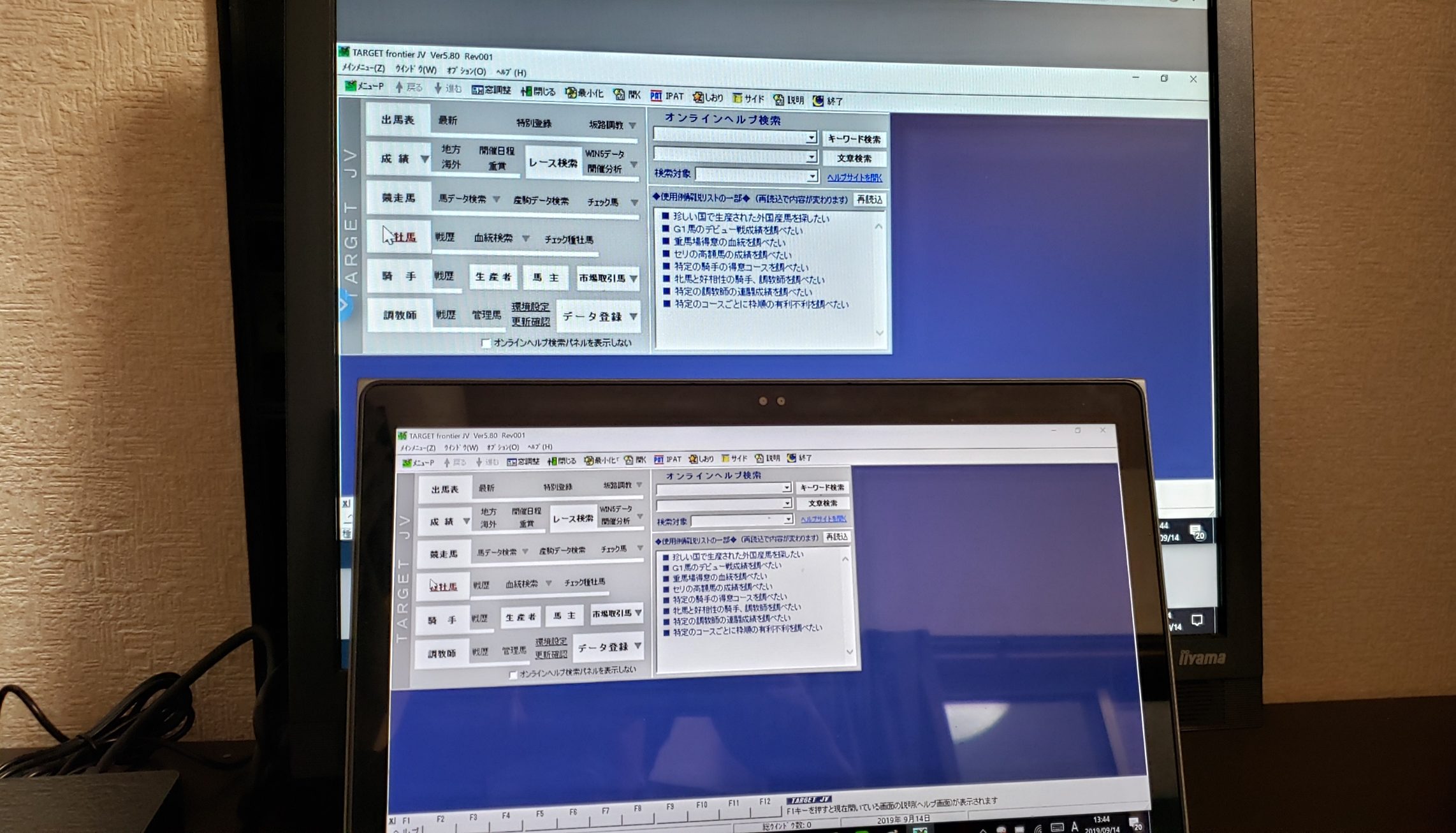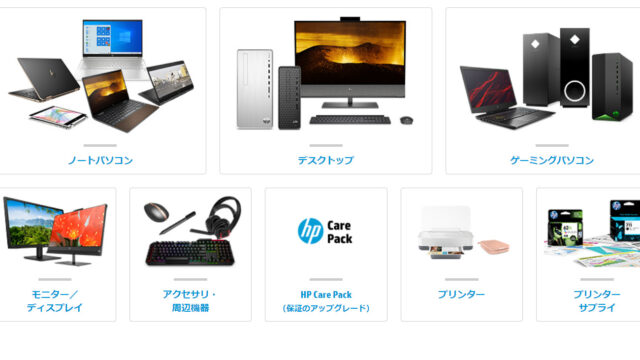わが家のDELLのパソコンですが、購入して5年目に入ろうとしています。

まだまだ外観もキレイですしね、5年以上は使いたいなーと思っているのですが、突然パソコンからこんな警告がありました。
”バッテリー交換してください”
まさにこちらの方と同じ症状です。
ひとぅブログ DELLのノートパソコンがご丁寧にもバッテリーのへたりを教えてくれた
わが家のパソコンは DELL Inspiron13 5378 というモデルです。
で、さっそくバッテリーを交換しようとしたんですけど…
DELLの修理センターに持ち込まなければいけないのかしら?パソコン分解して壊れたら困るし。
バッテリー交換したいけどできるだけお金をかからない方法を考えたいよね…
もしも、バッテリー交換を業者にお願いするとしたら?ネットの情報によると…
- 純正品と交換で7,000円から25,000円
- メーカーに依頼する場合、15,000円から30,000円
- 修理専門店の場合、10,000円
結構お金がかかりますね!でも、実際はノートパソコンのバッテリー交換なんて、誰でもできる簡単な作業です。
また、DELLのバッテリーと互換性のある商品は正規品じゃなくても大丈夫。
交換後、約1年経過していますが、普通にノートパソコンは使えていますよ!
- 型番のあうバッテリーを探す
- 交換方法を調べる
- ノーパソの分解とバッテリ交換は簡単。
今日は実際にDELLのノートパソコンでバッテリ交換したワタシが、自力でバッテリー交換を行う方法をまとめてみたいと思います。
なお、DELLノートパソコンのSSDも交換してみました。やり方はこちらの記事をどうぞ、

ノートパソコンを分解する方法は、YouTube動画もアップしています。参考までにどうぞ。
ノートパソコンのバッテリー交換のポイント
では、バッテリー交換をするにあたって必要なことをまとめていきましょう。
まず手始めに情報収集です。
- ノートパソコンにあったバッテリーは何か?
- ノートパソコンの分解方法、バッテリーの交換方法
この2点については事前調査するべきです。
バッテリーの種類を調査する
まず、一番最初にやらなければいけないことはあなたのノーパソにぴったりのバッテリーを探すことです。
バッテリーは機種やメーカーによって違います。きちんとあったものでないとうまく取り付けできなかったり、パソコンが壊れてしまう可能性だってあります。
まずはAmazonや楽天市場で、「パソコン名」+バッテリーで検索してみましょう。
例えば、こちらはワタシが購入した商品です。取り付け後も充電などきちんと動作してくれています。
ネットで調べるときの工夫ですが…
- あなたのパソコンにあった製品か
- 製品の信頼性(不具合が生じた実績はないか)
- 店舗の信頼性(過去の配送ミスなどないか)
- バッテリ容量
- 値段
楽天市場やAmazonではこれらのことに関して網羅されているので、きちんとネットに書いてある情報を把握しておきましょう。
なお、DELLの正規品である必要があるか?という点ですが、個人的にはこだわる必要はないと思っています。
ただ、安い商品では不安、ということであれば、多少割高になりますが、DELLの正規品を選ぶべきです。
また、価格は安いほうがよいですが、バッテリー容量が小さければ価格も安くなる傾向にあります。
私は42Whの製品を選びましたが、持ち歩く人はバッテリー容量が大きめのものを選ぶと良いでしょう。
バッテリーの交換方法を調査する
バッテリーの交換にあたっては、ノーパソの裏面の本体を外す作業が伴います。破損しないように、事前にやり方を調査しておくとよいです。
最近はYouTubeでも、バッテリー交換作業の動画がアップされています。
事前に動画を見て予習してから作業に取り掛かりましょう。
ノートパソコンのバッテリーを自分で交換してみた
それではさっそくバッテリー交換作業にチャレンジしてみましょう!
DELL inspiron の本体カバーを外す
まず最初にノーパソの本体を外す作業からです。DELL Inspiron13の場合は、ビスが9か所あります。外し漏れがないように注意しましょう。
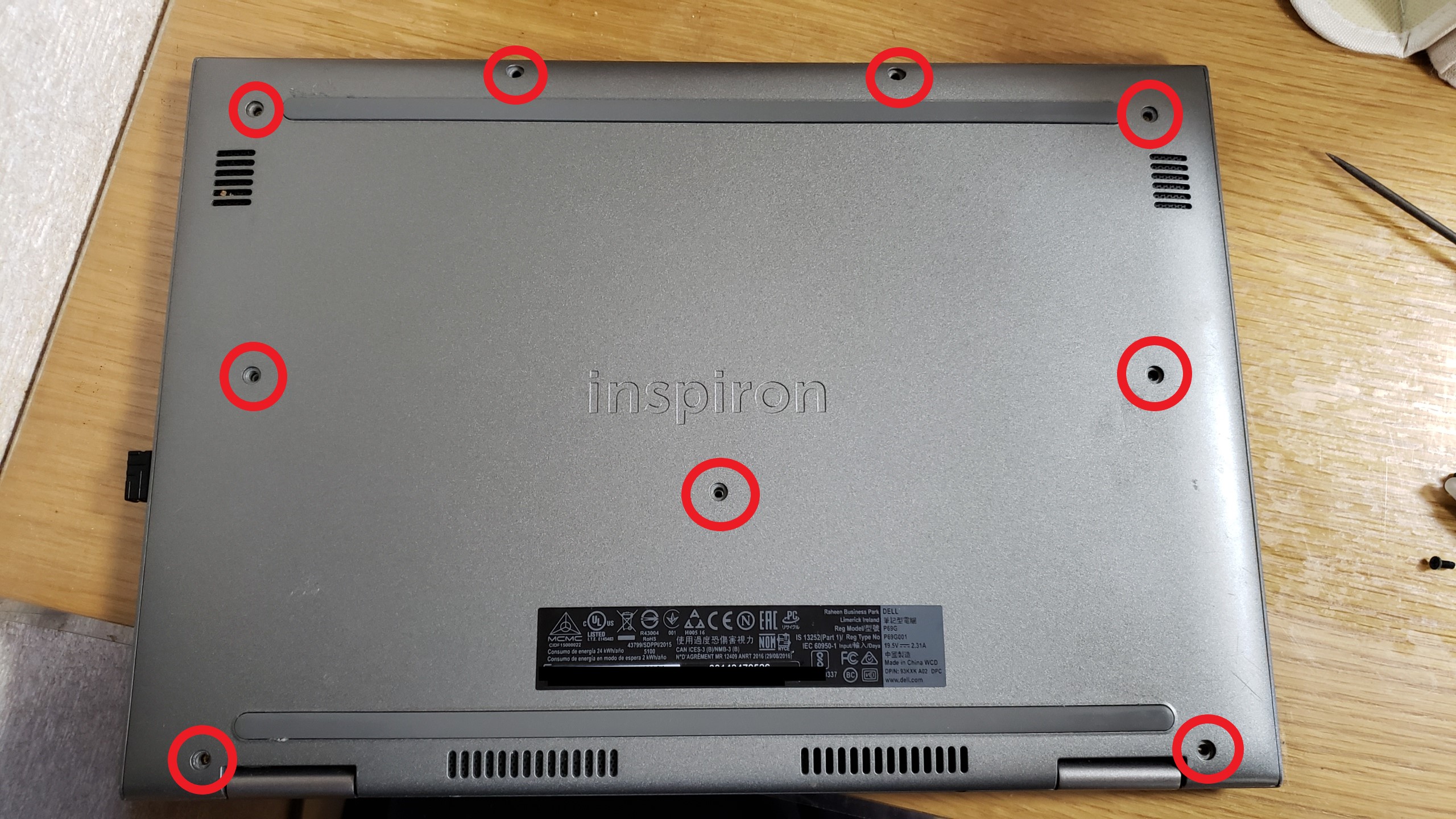
ヒンジのあたりからゆっくりとカバーを外していきます。

壊さないようにゆっくりと剥がしていきます。本体を外すとこんな感じです。

DELL inspironのバッテリーを外す
次にバッテリーを外します。これもねじで固定しているだけなので簡単に外れます。

ねじを外したらバッテリと接続されているソケットを外します。ゆっくりと慌てずにやれば大丈夫。
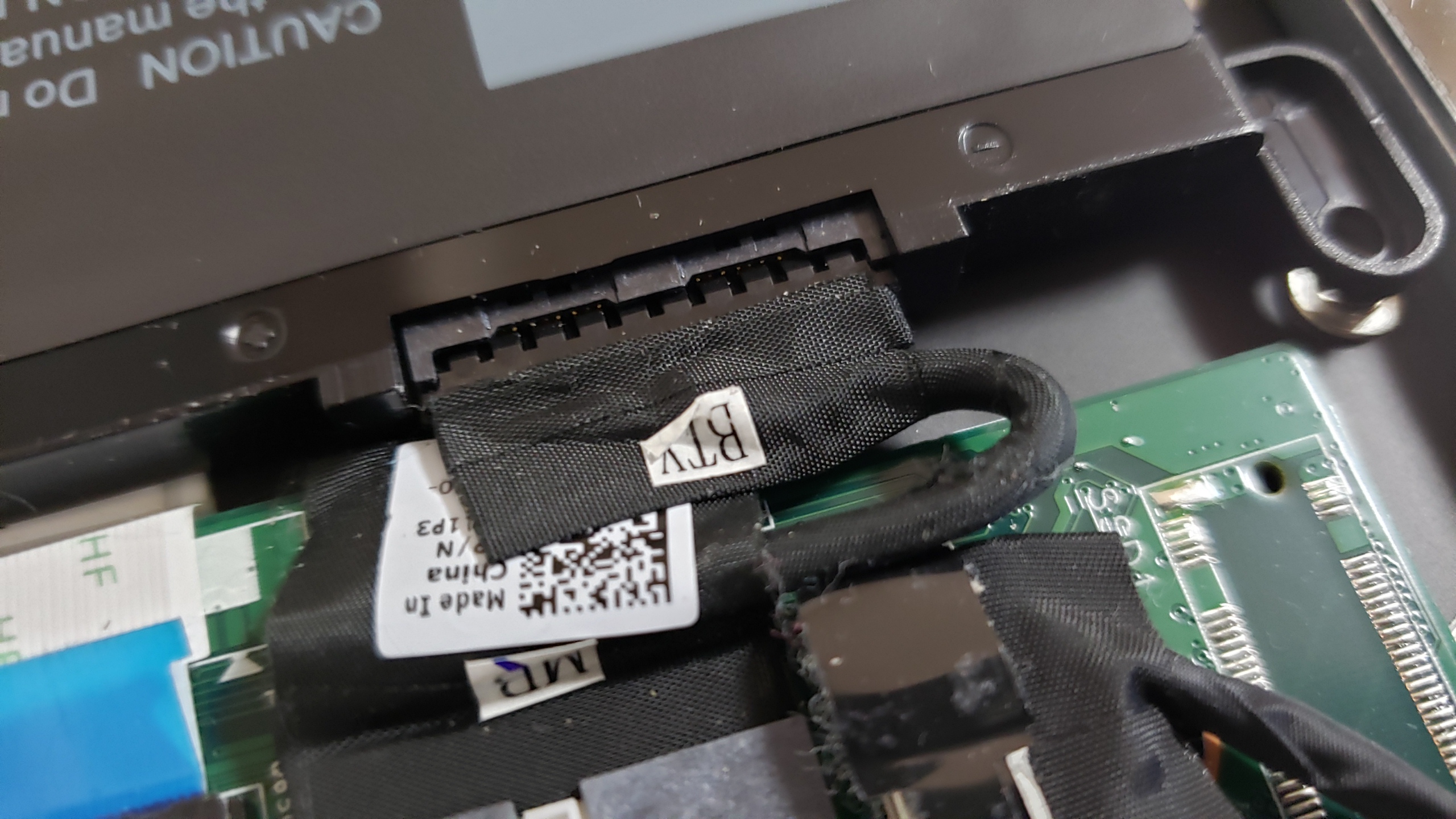
この部分ですねー。

外すとこんな感じ。古いバッテリーは、ちょっと膨れているようにも見えますね。

で、新しいバッテリーはソケットに接続。ビスでとめて終了。

できましたあ~。
パソコンの動作確認を行う
最後にノーパソの本体を閉めて、ACアダプターを接続。

きちんと通電したライトも点灯しました。パソコンを立ち上げると先ほどの警告画面も表示されず。
一応、交換して一カ月弱ですが今のところ問題はないです。
外したバッテリーの廃棄方法
使えなくなったバッテリーはDELLにて無料で廃棄してくれます。
回収依頼票をFAXで送信し、宅急便で送る方法となります。
最後に
ということで今日はノーパソのバッテリーを交換する方法や注意点についてまとめてみました。
私自身パソコンを自作したりとか、そんなに機械に詳しくはないのですが、意外と簡単にできました。
皆さんもぜひチャレンジしてみてくださいね。
関連記事です。